这篇教程是向PHP中文网的朋友分享利用利用利用利用利用利用利用利用利用利用利用PS滤镜制作仿真效果的木头纹理方法,教程制作出来的效果非常逼真,难度不是很大,推荐过来,一起来学习吧
今天为大家分享利用利用利用利用利用利用利用利用利用利用利用PS滤镜制作仿真效果的木头纹理方法,主要是通过滤镜直接制作木纹理的仿真效果,可以用于木头的相框制作,地板样式制作等等,不用在寻找素材,颜色纹理可以自由的控制。

方法/步骤
第一步,新建一个文件,大小为200*700,前景色填充为木头的颜色。

第二步,使用菜单滤镜-杂色-添加杂色,数值50%,使用高斯模糊,颜色为单色。
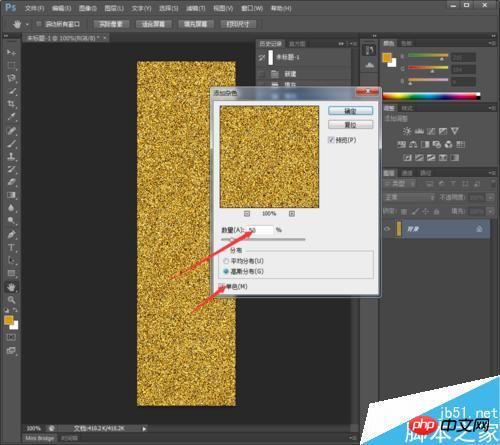
第三步,使用菜单滤镜-模糊-动感模糊,木纹一般都是竖纹,所以角度我们选择90度,距离40.

第四步,新建一个图层,设置前景白色背景黑色,然后选择滤镜-渲染-云彩,执行两次云彩效果。

第五步,调整图层1的混合模式,使用亮光,然后调整透明度,右键图层1选择向下合并。

第六步,我们要编辑背景,双击背景,点击确定,背景就转化为可编辑图层了。

第七步,我们开始制作木节的纹理,使用椭圆选框工具,画一个椭圆,然后菜单选择-修改-羽化,添加一个10的羽化值,让木节更好的融合在木纹里。

第八步,选择滤镜-扭曲-波浪,这里的数值不用更改,我们点击随机,可以生成不同的形状,徐泽喜好就行。

第九步,重复第八步的动作,制作几个木节出来。然后使用滤镜-扭曲-旋转扭曲,对整体的画面进行修饰,角度35度就行,不要太大。

第十步,选择滤镜-锐化-USM锐化,数值如下图,木纹理就清晰了,到这里全部就制作完成了。

以上就是利用利用利用利用利用利用利用利用利用利用利用PS滤镜制作仿真效果的木头纹理方法介绍,操作不是很难,大家学会了吗?希望这篇文章能对大家有所帮助!




